Nastavitve brskalnikov za program Avery Design & Print
Program Avery Design & Print lahko uporabljate z različnimi brskalniki. Za pravilno delovanje programa mora biti vsak posamezen brskalnik ustrezno nastavljen. Spodaj poiščite vaše brskalnik in preverite nastavitve.
Ne glede na to, kateri brskalnik uporabljate, vedno priporočamo uporabo programa Adobe Reader kot privzeti program za odpiranje in tiskanje PDF datotek. Za brezplačen prenos programa kliknite tukaj. Za določitev Adobe Reader kot priveti program, kliknite: Nadzorna plošča\Vsi elementi nadzorne plošče\Privzeti programi\Povezovanje vrste datotek ali protokola s programom. V koloni Ime poiščite "PDF" in preverite, če je v koloni Trenutno je prevzeto vpisan Adobe Reader. V nasprotnem primeru označite vrstico in kliknite na Spremeni program zgoraj desno. Izmed ponujenih možnosti izberite Adobe Reader in izbiro potrdite s klikom na gumb V redu.
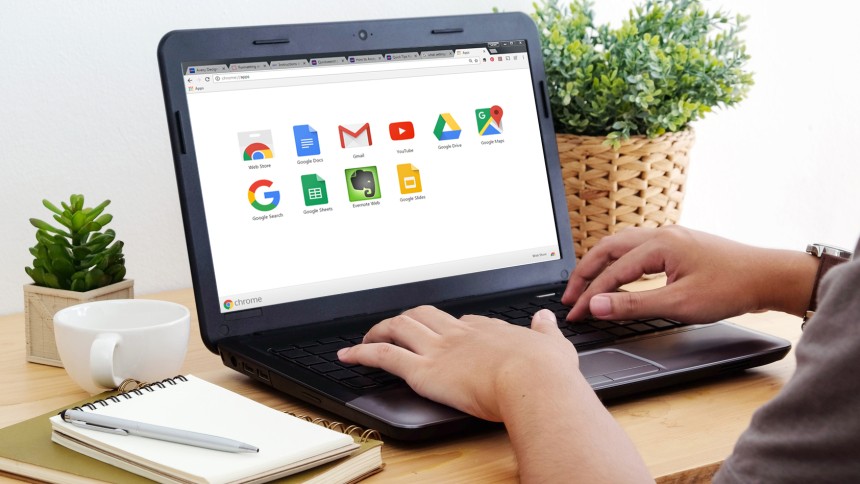
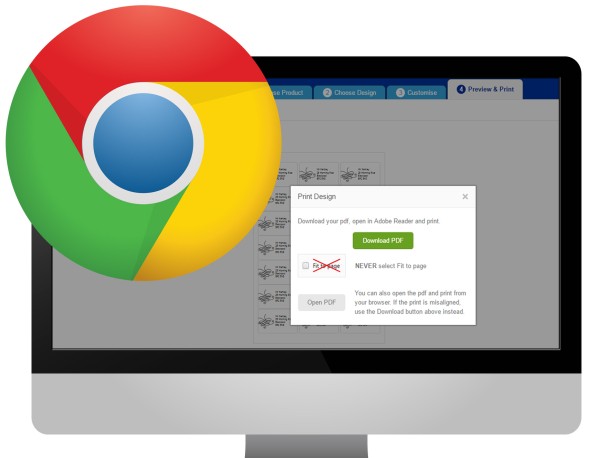
GOOGLE CHROME
- Odprite Chrome in kliknite na gumb Prilagajanje in nadziranje (zgoraj desno). Nato izberite: Nastavitve\Dodatno\Zasebnost in varnost\Nastavitve vsebine\Dokumenti FDF.
- Vklopite storitev: Prenesi datoteke PDF namesto njihovega samodejnega odpiranja v Chromu.
Sedaj, ko v programu Avery Design & Print kliknete Natisni in nato izberete možnost Prenesi PDF datoteko, se bo vaša PDF datoteka prenesla v mapo Prenosi na vašem računalniku. Prenešeno datoteko s privzetim imenom "Preview" vidite v spodnjem delu ekrana Chrome brskalnika. Če kliknete na to datoteko, se bo le-ta odprla v Adobe Reader. Etikete sedaj lahko natisnete.
Pred tiskanjem odprite pogovorno okno za tiskanje in preverite naslednje:
- Velikost papirja mora biti nastavljena na A4
- Medij, na katerega tiskate, naj bo nastavljen na etikete, karton ali papir težje gramature
- Podajalnik papirja naj bo nastavljen na ročno podajanje
- Vedno mora biti nastavljena Dejanska velikost in ne Prilagodi
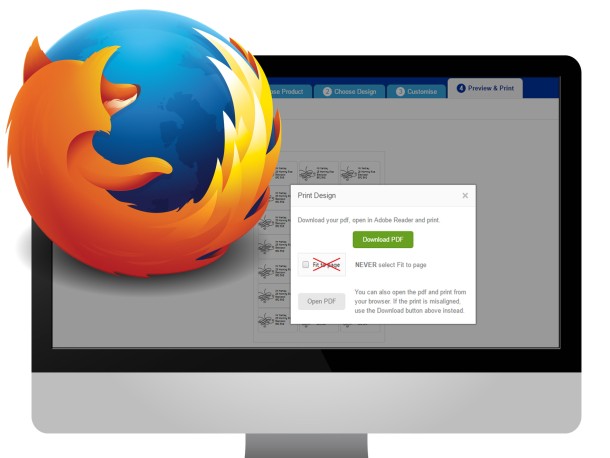
FIREFOX
- Odprite Firefox. Kliknite na ikono za Meni (tri vodoravne črtice) zgoraj desno in nato izberite Možnosti.
- Kliknite na zavihek Programi in v koloni Vrsta vsebine poiščite Datoteka PDF. Preverite, če je poleg Datoteka PDF v koloni Dejanje izbran program Adobe Reader. V nasprotnem primeru kliknite na puščico in izmed ponujenih možnosti izberite program Adobe Reader.
- Zaprite okno Možnosti.
Sedaj, ko v programu Avery Design & Print kliknete Natisni in nato izberete možnost Prenesi PDF datoteko, vas program vpraša, ali želite vašo datoteko odpreti v programu Adobe Reader ali shraniti na vaš računalnik.
Pred tiskanjem odprite pogovorno okno za tiskanje in preverite naslednje:
- Velikost papirja mora biti nastavljena na A4
- Medij, na katerega tiskate, naj bo nastavljen na etikete, karton ali papir težje gramature
- Podajalnik papirja naj bo nastavljen na ročno podajanje
- Vedno mora biti nastavljena Dejanska velikost in ne Prilagodi
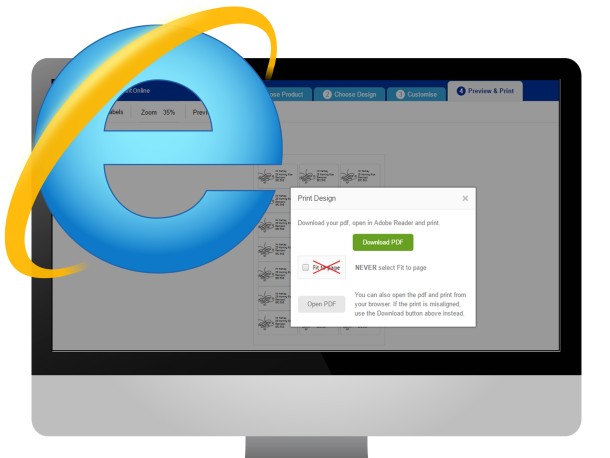
INTERNET EXPLORER
Ko v programu Avery Design & Print kliknete Natisni, svetujemo, da izberete možnost Prenesi PDF datoteko.
Če ste izbrali možnost Odpri PDF, bo datoteka odprta s PDF pregledovalnikom brskalnika Internet Explorer, dodatno pa se bo odprlo pogovorno okno za tiskanje.
Pred tiskanjem odprite pogovorno okno za tiskanje in preverite naslednje:
- Velikost papirja mora biti nastavljena na A4
- Medij, na katerega tiskate, naj bo nastavljen na etikete, karton ali papir težje gramature
- Podajalnik papirja naj bo nastavljen na ročno podajanje
- Vedno mora biti nastavljena Dejanska velikost in ne Prilagodi